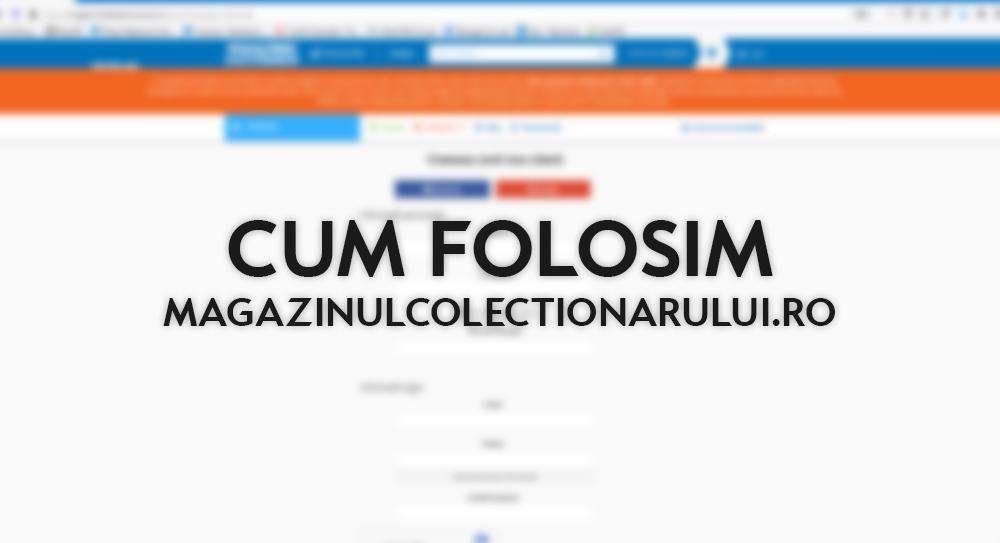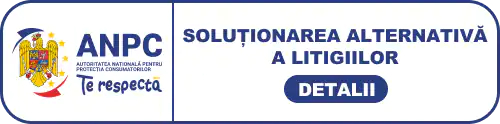Pentru ca exista foarte multe intrebari legate de utilizarea site-ului in diverse situatii am creat pentru voi pe canalul nostru de Youtube cateva tutoriale despre cum sa folosim site-ul pentru a trece de anumiti pasi. Sistemul de abonamente este o functie mai noua pentru tara noastra si este normal sa existe mici confuzii pe aceasta tema. De asemenea si la crearea unui cont nou pot exista mici confuzii sau chiar si atunci cand facem o simpla comanda. Incepem lista de tutoriale cu cel mai important pas pe care trebuie sa il faci atunci cand intri pe site: creare unui cont de client.
Cum imi fac cont in magazinulcolectionarului.ro?
- In cazul in care accesezi site-ul nostru de pe un calculator, trebuie sa urmezi urmatorii pasi: in partea de sus dreapta a site-ului ai butonul "Login". Facand un click pe el ai mai multe optiuni, te poti loga cu contul de Facebook sau cel de Google sau cu o adresa de mail cu parola. Ca sa creezi un cont, in partea de jos a meniului care apare dupa ce faci click pe "Login", ai doua alte butoane: "Nu ai cont?" si "Creaza un cont nou". Oricare dintre ele te duce pe pagina pe care urmeaza sa creezi contul. Un link direct catre pagina pe care iti creezi contul, ai aici: https://magazinulcolectionarului.ro/customer/account/create .
- Mai departe este un formular destul de intuitiv, completezi prenume, nume, te poti inscrie la newsletter (cu aceasta optiune bifata, primesti o data pe saptamana pe mail o diversitate de stiri si noutati alese de noi), VAT Number (doar daca ai firma si doresti factura pe firma, poti adauga aici numarul de inregistrare a firmei cunoscut drept CUI). In sectiunea imediat urmatoare trebuie sa completati cu o adresa de mail valabila la care sa aveti acces mereu si o parola. Parola NU are legatura cu cea pe care o aveti deja la adresa de mail, poate sa fie aceeasi, dar nu are legatura cu cea de la mail. Parola trebuie introdusa de doua ori, pentru autoverificare. Imediat sub parola, aveti de bifat o casuta gandita special pentru ca anumite metode de SPAM sau hack sa nu poata fi efectuate. Bifand aceasta casuta manual, site-ul va sti ca nu este un robot care creaza conturi false automat. In unele cazuri bifand aceasta casuta se pot afisa anumite puzzle-uri, tot pentru securitate gandite prin care esti rugat sa alegi anumite portiuni din imagini, asa cum se vede si in clipul nostru de mai jos.
- Imediat ce ai toate astea completate, trebuie doar sa apesi "Creaza un cont gratuit" si daca totul este in regula te va duce pe pagina profilului nou creat.
- Daca accesezi site-ul de pe un smartphone / telefon mobil pasii sunt urmatorii: in partea de sus stanga ai un simbol cu 3 liniute paralele (meniu), facand un click pe el iti va afisa meniul. Tot in partea de sus ai doua posibilitati: Meniu sau Profil. Apesi pe "Profil" si iti vor aparea aceleasi butoane ca in cazul accesarii de pe calculator. Pasii sunt aceiasi ca in tutorialul de mai sus, in continuare. Aveti grija, exista posibilitatea sa apara unele meniuri sau sectiuni putin decalate datorita faptului ca ecranul unui telefon este mult mai mic decat cel al unui calculator.
Cum adaug o alta adresa de livrare?
- Urmatorul pas este cel prin care adaugam adrese pe profilul nou creat. Pentru a face asta exista mai multe optiuni. Prima optiune ar fi sa te loghezi cu contul pe care l-ai facut deja in primul pas. Tot in partea de sus dreapta, apesi pe "Login", introduci adresa de mail si parola si astepti sa se incarce. In loc de "Login" o sa apara o iconita cu un omulet si un stilou pe care apesi, iar in meniul care apare, faci un click pe "Profilul Meu". Imediat ce se incarca, vei ajunge in meniul profilului tau, unde sunt foarte multe optiuni. Pe prima pagina pe care ajungi ai optiune de "Adresa de livrare implicita". Sub aceasta sectiune care initial nu este completata, ai butonul "Editeza adresa", facand un click pe acesta te duce in sectiunea de completare a adresei unde apare un formular intuitiv in care iti completezi datele. Dupa ce ai terminat de completat, apesi "Salveaza Adresa". Dupa asta prima adresa este salvata si va aparea in meniul anterior care era necompletat. Ai optiunea sa mai adaugi si alte adrese in caz ca vrei sa ti se livreze ori acasa, ori la job, ori in alte parti. Adresele acestea le poti schimba intre ele atunci cand faci comenzi noi.
- Pentru varianta de pe telefonul mobil, pasii sunt asemanatori. Apesi pe meniul din stanga sus (cele 3 linii paralele), mergi pe profil, completezi adresa de mail si parola si faci un click pe "Login". Dupa ce se incarca din nou: meniu, Profil si Profilul Meu. Pentru a adauga o adresa in acelasi mod apasand "Editeaza adresa", te va duce in formularul ce trebuie completat cu datele personale.
Cum lansez o comanda pentru un produs?
- Pentru a face o comanda pe site, procedeul este foarte simplu si intuitiv, nimic diferit fata de oricare alt site de cumparaturi online. Poate diferi doar structura si aranjamentul functiilor. Pentru a face o comanda, mergi pe orice categorie doresti, orice produs doresti si folosesti optiunea "Adauga in cos". Aceasta apare sub fiecare produs atunci cand sunteti pe o categorie anume sau pe pagina produsului respectiv. Daca spre exemplu vrei sa iei mai multe numere dintr-o anumite colectie, nu mai este necesar sa intri pe fiecare produs in parte, ramai pe pagina categoriei si faci click pe "Adauga in cos" sub fiecare produs pe care-l doresti. De indata ce apesi pe "Adauga in cos", site-ul o sa se incarca cateva secunde si in partea de sus dreapta unde apare iconita de cos se va actualiza cu numarul de produse introduse in cos.
- Pentru a face o comanda normala, nu este necesar sa te loghezi neaparat cu contul de client, insa este recomandat daca vrei sa ai un istoric al comenzilor pe contul tau. Daca nu te loghezi cu contul, va trebui sa completezi mereu datele de facturare si livrare. In plus, de fiecare data cand adaugi ceva in cos, vei primi o notificare verde in partea dreapta sus a site-ului. In oricare din situatii, ca sa treci mai departe cu comanda trebuie sa faci click pe iconita de cos din partea de sus a site-ului. Facand click, site-ul iti va afisa cosul intr-o forma restransa. Poti apasa pe "Vezi cos" pentru mai multe optiuni sau "Spre finalizare comanda" pentru a duce comanda la final.
- Daca nu te loghezi cu contul vei avea doua optiuni: "Autentificare" (prin care te loghezi cu contul tau) sau "Cumpara ca vizitator". Daca vei dori sa cumperi totusi fara cont, bifezi optiunea "Cumpara ca vizitator" si te va pune sa introduci o adresa de mail pe care sa primesti confirmarile. Mai jos trebuie sa completezi toate datele personale, inclusiv nume si adresa completa. Daca alegi optiunea "Autentificare", introduci adresa de mail si parola contului tau de client si treci peste pasii de completare a datelor personale pentru ca sunt deja completate.
- In ambele cazuri vei ajunge la ultima sectiune din jos paginii: Metoda de livrare. Prin metoda de livrare alegi cum sa intri in posesia comenzii: ridicare din showroom Bucuresti (prin care poti veni in showroom-ul nostru din Bucuresti sa ridici comanda), prin Fan Courier sau prin GLS Courier (in ambele cazuri, taxa de transport este fixa pe teritoriul Romaniei si este in valoare de 16lei).
- Mai departe, pagina care se incarca iti va afisa: Metoda de plata. Aici ai mai multe optiuni: plata cu cardul, ramburs, ordin de plata sau plata in showroom. Plata cu cardul te va duce pe binecunoscuta platforma de plati Netopia, unde iti introduci datele cardului (aceste date nu raman stocate nicaieri!). Prin alegerea metodei ramburs vei plati contravaloarea comenzii curierului pe care l-ai ales. Prin ordin de plata, vei face un transfer bancar sau vei merge la un ghiseu bancar cu factura proforma pe care o primesti pe mail. Iar prin plata in showroom poti plati numerar sau cu cardul in showroom-ul nostru din Bucuresti.
- Exista insa si situatii diferite, prin care spre exemplu doresti doua produse de acelasi fel. Faci un click pe simbolul de cos unde poti avea 3 produse, mergi pe "Vezi cos" si iti afiseaza tot continutul cosului. In dreptul fiecarui produs exista un camp de completat deasupra caruia avem denumirea "Buc". Acolo poti completa 2, 3 sau mai mult bucati, dupa care in josul listei dreapta, avem butonul "Actualizeaza cosul". Facand click pe acest buton, cosul se va reactualiza cu cantitatea introdusa de tine si automat si suma noua pe care o vei avea de plata.
- ATENTIE! Metoda de adauga in cos / abonare este putin diferita. Vezi cum se procedeaza in tutorialul urmator.
- Pentru varianta de pe telefonul mobil procedura este asemanatoare, insa elementele sunt aranjate putin altfel. Tot in acelasi mod adaugi produsele in cos si faci click pe simbolul de cos din coltul dreapta sus.
Cum imi fac abonament?
- Pentru a-ti face un abonament la oricare din colectiile la care exista disponibil un abonament trebuie sa urmezi urmatorii pasi. Cel mai important pas este acela de a avea un cont de client. Daca nu ai citit deja primul tutorial sau daca nu ai un cont de client, mergi la inceputul articolului si vezi pasii pe care trebuie sa ii urmezi. Daca ai deja contul de client trebuie sa stii ca sistemul automatizat de pe site-ul nostru depinde de acest cont de client si trebuie sa te loghezi pentru a trece mai departe. Pasii sunt aceiasi, te duci pe butonul "Login" din partea dreapta sus, introduci adresa de mail si parola contului tau si astepti sa se incarce.
- Dupa ce ai facut asta, trebuie sa mergi pe categoria Abonamente pe care o gasesti in partea de sus a site-ului imediat sub campul de cautare de pe mijloc sau aici: https://magazinulcolectionarului.ro/construibile/abonamente . Pe aceasta categorie sunt afisate toate abonamentele disponibile pe site. Abonamentele sunt sub forma de produse, insa necesita o mica atentie in plus fata de un produs normal. Spre exemplu, vrei sa te abonezi la macheta ARO. La momentul editarii acestui articol avem produsul de abonare: "Abonament Macheta ARO 240 pachetul Nr. 7 - Nr. 24, 25, 26, 27 si 28". Ai doua optiuni: prima este sa apesi direct pe "Adauga in cos" si te va duce pe pagina produsului sau sa faci click pe produs si ajung in acelasi loc. Diferit fata de alte produse, este faptul ca trebuie sa alegi din dreapta paginii sub pret, "Intervalul de livrare". FARA A ALEGE O DATA DE LIVRARE, COMANDA NU VA TRECE MAI DEPARTE! In unele cazuri ai mai multe posibilitati prin care iti poti decala pana la 3 saptamani livrarea abonamentului, insa in cele mai multe cazuri, poti alege doar o singura data. Dupa ce alegi o data din meniul "Intervalului de livrare", faci click pe "Adauga in cos". De acolo procesul este la fel ca in cazul oricarei comenzi.
- Pentru versiunea de pe telefonul mobil procedeul este asemanator, insa din nou, este putin diferit aranjat. Trebuie sa mergi pe meniul din stanga sus (cele 3 linii paralele), dupa care pe "Profil", completezi mail-ul si parola contului tau si "Login". Dupa ce se incarca si esti logat cu contul faci click din nou pe meniu stanga sus, iar in meniul care apare ai rubrica "Abonamente" putin mai jos. De acolo procesul este la fel ca cel de pe calculator.
Cum modific un abonament sau cum renunt la el?
- Pentru a putea modifica setarile unui abonament, fireste trebuie sa te loghezi cu contul de client. Mergand pe contul tau vei avea in optiunile din stanga rubrica Abonamentele mele unde gasesti butonul schimbare setari (in partea dreapta) si se vor deschide rubricile care doriti sa le modificati. Pentru dezabonare trebuie trimis un email la abonamente@magazinulcolectionarului.ro sau sa ne sunati la 0213247635. Daca veti intra in contul dvs si stergeti adresele de livrare si sau de facturare nu inseamna ca v-ati dezabonat, este necesar sa ne anuntati ca doriti acest lucru si abia atunci veti fi dezabonat. Orice modificare efectuata in contul dvs se va lua in considerare de catre sistemul automat de recurenta cu o luna intarziere, deci daca doriti sa se aplice si pentru luna in curs, trebuie sa ne specificati pe mail.